经常使用打印机的用户都知道,打印机在使用过程中有时会由于各种原因脱机,导致无法正常进行打印操作。那么当打印机脱机后,我们该如何重新连接呢?有没有具体的操作步骤指引呢?下面驱动小编便为大家介绍一下打印机脱机重新连接步骤。

一、打印机脱机如何重新连接
1、检查打印机状态
首先,我们需要检查打印机的状态。在电脑桌面的任务栏中找到打印机图标,双击打开打印机列表。在列表中找到被标记为“脱机”或者显示灰色的打印机,并右键点击选择“在线”。这样可以尝试重新连接打印机,如果成功,打印机图标会恢复正常状态。
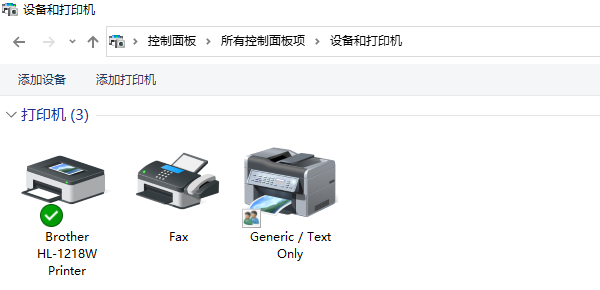
2、检查打印机连接
如果通过上述方法打印机仍然无法重新连接,那么可能是打印机与电脑之间的连接出现了问题。首先,确保打印机与电脑的连接线正常插入、牢固连接。可以尝试重新拔插连接线,确保其连接稳定。

3、重新安装打印机驱动程序
如果以上两种方法都没有解决问题,那么可能是打印机驱动程序出现了异常。我们可以尝试重新安装打印机驱动程序来解决问题。首先,在电脑控制面板中找到“设备管理器”,展开“打印机”选项,找到相应的打印机驱动程序并右键点击选择“卸载”。接下来,我们需要重新安装打印机驱动程序。

 好评率97%
好评率97%  下载次数:5233108
下载次数:5233108 可以打开“驱动人生”点击“立即扫描”完成之后选择自己想要的打印机驱动版本型号,然后点击升级驱动进行下载安装。
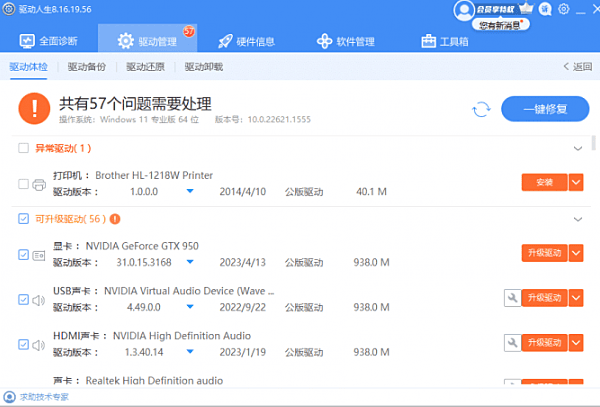
4、重启打印机和电脑
如果以上方法都没有解决问题,我们可以尝试重启打印机和电脑来重新连接。首先,关闭打印机并断开与电脑的连接线。然后,关闭电脑。等待数分钟后,重新打开电脑并将打印机连接线重新插入电脑。最后,打开打印机,等待其自检完成后,再次尝试进行打印操作。
以上就是打印机脱机如何重新连接,打印机脱机重新连接步骤介绍。希望对大家有所帮助。如果遇到网卡、显卡、蓝牙、声卡等驱动的相关问题都可以下载“驱动人生”进行检测修复,同时驱动人生支持驱动下载、驱动安装、驱动备份等等,可以灵活的安装驱动。



